Cómo cargar una imagen de jugador personalizada de Xbox
Publicado: 2022-10-15
Un Gamerpic es una imagen de perfil que representa la cuenta de usuario en Xbox. Las imágenes de jugador son personalizables y modificables, y Microsoft, el creador de Xbox, las introdujo por primera vez con Xbox 360. Las imágenes de jugador son como avatares de su perfil que también se utilizan como iconos en algunos escenarios de Xbox. Mientras configura su Gamerpic, encontrará una gran variedad de imágenes, y si no le gusta ninguna de ellas y desea configurar la suya propia, puede configurar la que creó o también personalizar la imagen con su imagen. para configurarlo en su cuenta. Ahora, pasemos al tema principal de cambiar, configurar y personalizar el Gamerpic por el que estás aquí. Este artículo lo guiará paso a paso sobre cómo crear una imagen de jugador personalizada de Xbox y cómo cargar su propia imagen de jugador en Xbox. Además, aprenderá cómo crear una Xbox Gamerpic personalizada para PC y si puede o no comprar Xbox Gamerpics.

Contenido
- Cómo cargar una imagen de jugador personalizada de Xbox
- ¿Cómo se crea una imagen de jugador personalizada?
- ¿Cómo se crea una imagen de jugador de Xbox personalizada para PC?
- ¿Puedes subir tu propia imagen de jugador en Xbox?
- ¿Cómo subir una imagen de jugador personalizada de Xbox?
- ¿Cómo se carga una imagen de jugador personalizada en Xbox One?
- ¿Xbox se deshizo de Gamerpic personalizado?
- ¿Cuánto tarda Xbox en aprobar una imagen de perfil?
- ¿Por qué no puedes cargar una imagen de jugador personalizada en la aplicación Xbox?
- ¿Cómo se cargan imágenes desde su teléfono a su Xbox One?
- ¿Puedes comprar imágenes de jugador de Xbox?
Cómo cargar una imagen de jugador personalizada de Xbox
Sabrás si puedes comprar Xbox Gamerpics y cómo cargar Gamerpic personalizado de Xbox más adelante en este artículo. Sigue leyendo para conocer más al respecto en detalle.
¿Cómo se crea una imagen de jugador personalizada?
Para crear su imagen de jugador personalizada, puede usar cualquier tipo de software, aplicación o sitio web. También puede crear un Gamerpic desde cero con Adobe Photoshop, MS Paint o Figma. También puede descargar la imagen de Internet, ajustar las dimensiones y configurarla en su perfil. Para crear una imagen de jugador personalizada para Xbox, solo debe seguir estos pasos básicos:
1. En su Xbox , abra el navegador Microsoft Edge .
2. Busque la imagen deseada .
Nota : asegúrese de que la resolución de la imagen sea de al menos 1080 x 720 (píxeles).
3. Pase el cursor sobre la imagen seleccionada y presione el botón Menú en su controlador Xbox.
4. Seleccione Guardar imagen como > Guardar para guardarla en la carpeta Imágenes o en cualquier ubicación de almacenamiento deseada.
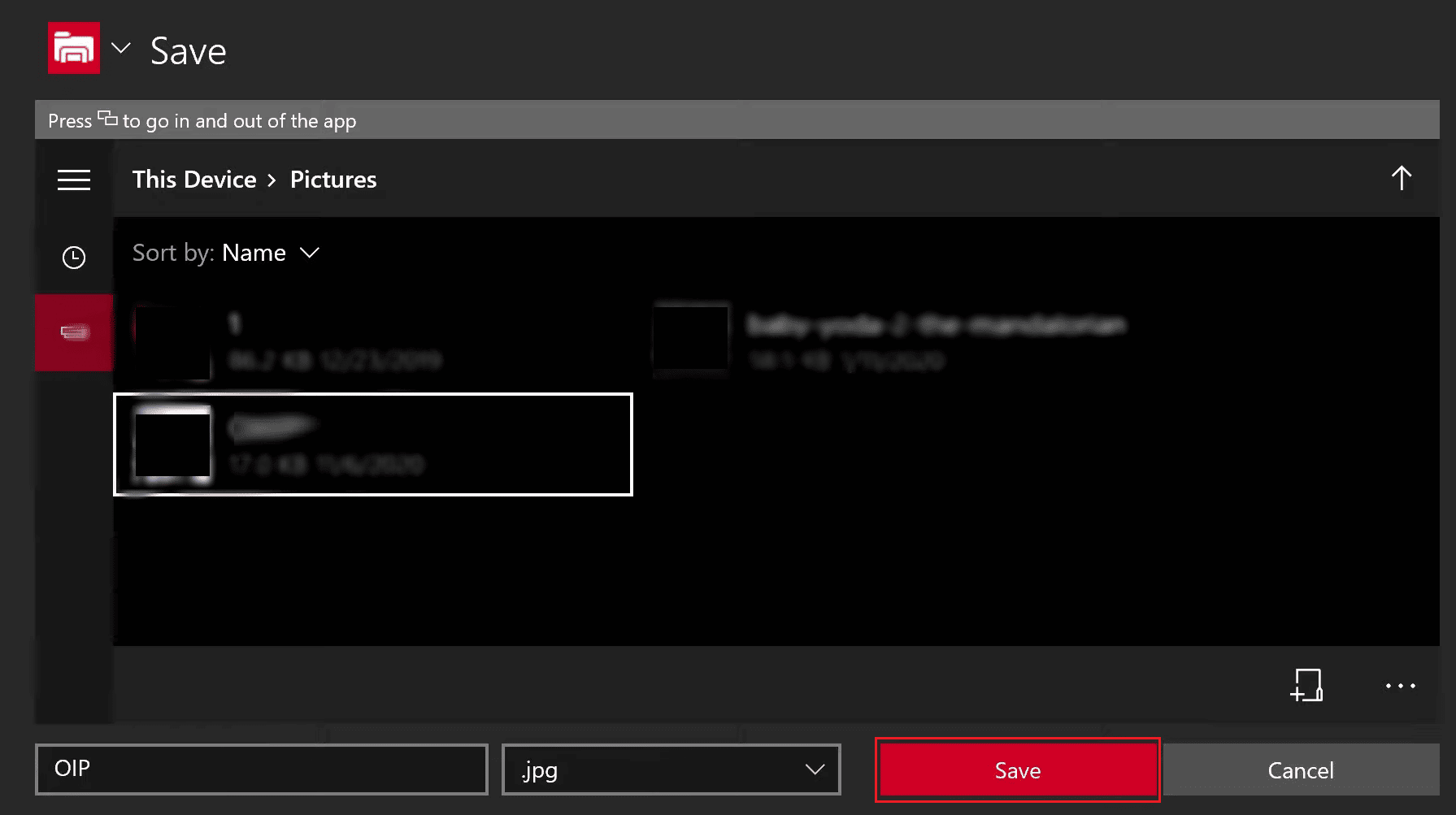
5. Ahora, abra una nueva pestaña en el navegador Edge y visite el sitio web de Image Resizer.
6. Elija la opción Seleccionar imagen y cargue la imagen descargada .
7. Seleccione la pestaña Por dimensiones y el píxel (px) del menú desplegable, como se muestra a continuación.
8. Introduzca 1080 en el cuadro Alto y asegúrese de que el cuadro Ancho tenga una dimensión superior a 1080 .
Nota : Tanto el ancho como el alto deben tener más de 1080 píxeles para configurarlo como Gamerpic en Xbox.
9. Una vez que haya terminado de cambiar el tamaño, seleccione Cambiar el tamaño de la imagen .
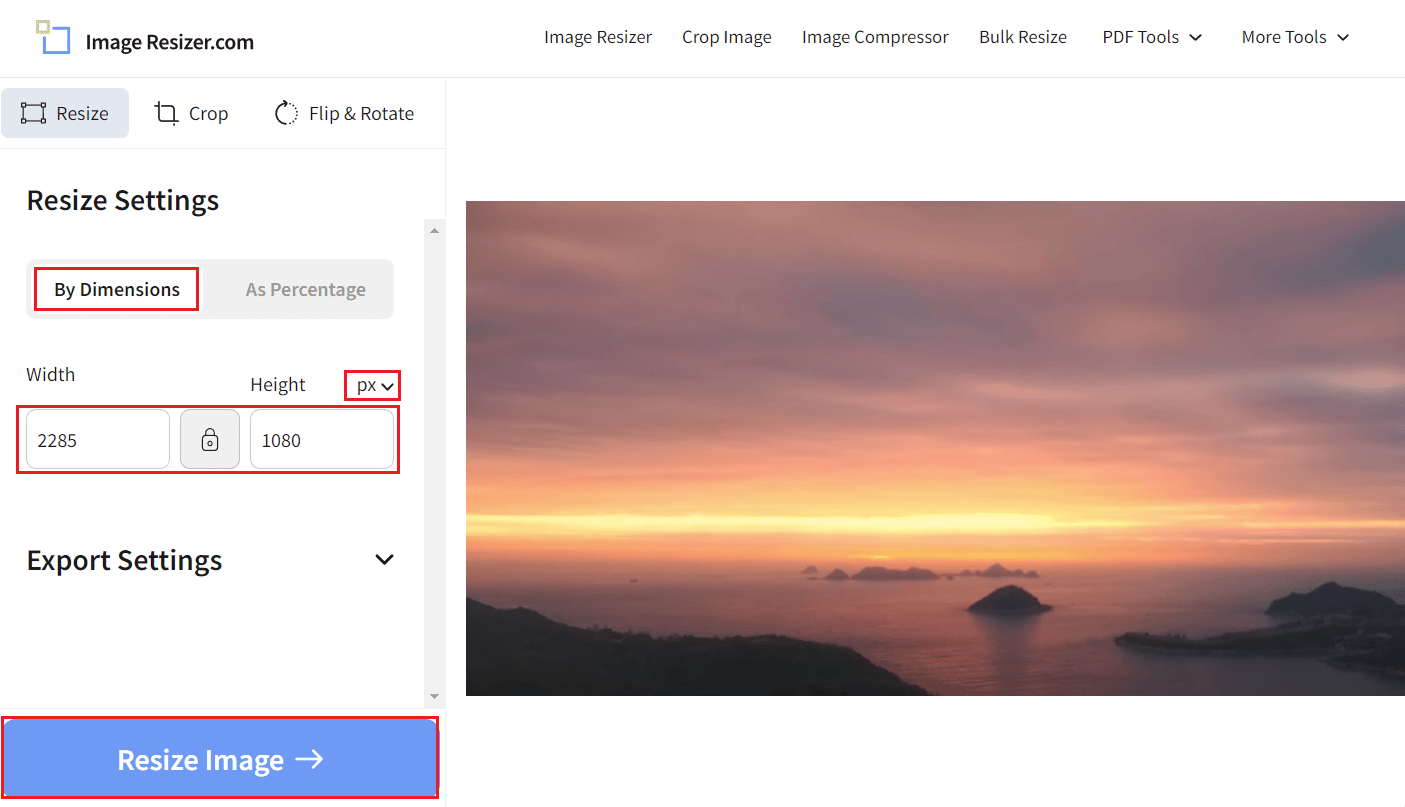
10. Luego, seleccione Descargar imagen .
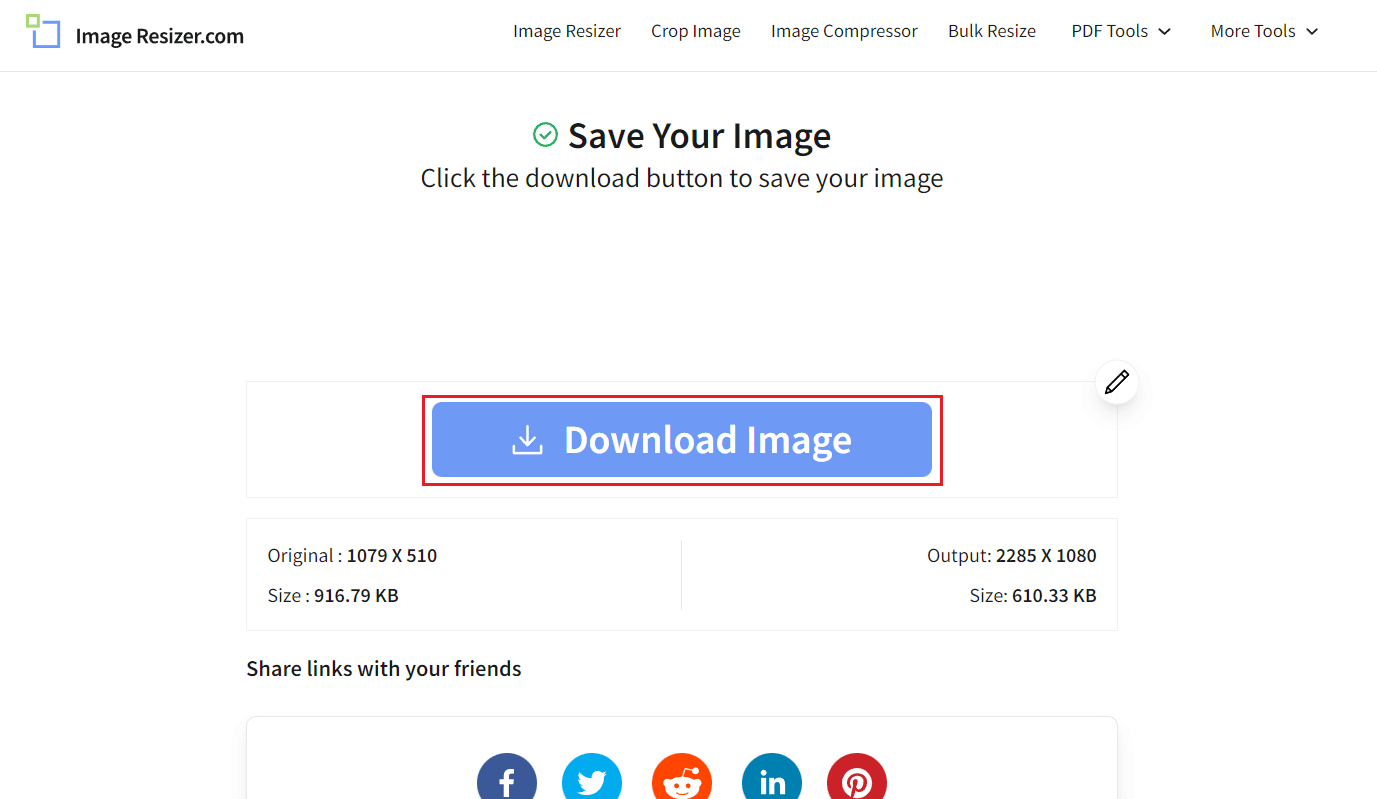
11. Guarde la imagen de jugador personalizada en la carpeta Descargas de su Xbox.
Así es como puedes crear una imagen de jugador personalizada para Xbox.
Lea también : Cómo cambiar su imagen de perfil en la aplicación Xbox
¿Cómo se crea una imagen de jugador de Xbox personalizada para PC?
Puede seguir los pasos mencionados anteriormente para conocer los pasos para crear una Xbox Gamerpic personalizada para PC.
¿Puedes subir tu propia imagen de jugador en Xbox?
Sí , puedes cargar tu propio Gamerpic en Xbox. Debes ir a la configuración del perfil y seleccionar la opción de imagen personalizada para subir el Gamerpic desde tu dispositivo. Puede cargar el Gamerpic de su elección, pero debe guardarse en su Xbox para que pueda cargarlo. Puede crear su Xbox Gamerpic personalizado siguiendo los pasos mencionados anteriormente. Si no tiene ningún Gamerpic suyo, puede seleccionar uno de los Gamerpics disponibles en Xbox mientras carga.
¿Cómo subir una imagen de jugador personalizada de Xbox?
Para cargar Gamerpic personalizado de Xbox, simplemente siga estos pasos:
Nota : asegúrese de haber creado y guardado la imagen de jugador personalizada en su Xbox. Si no lo ha hecho, consulte primero los pasos mencionados anteriormente.
1. Presione el botón Xbox en su controlador Xbox para abrir el menú Inicio .
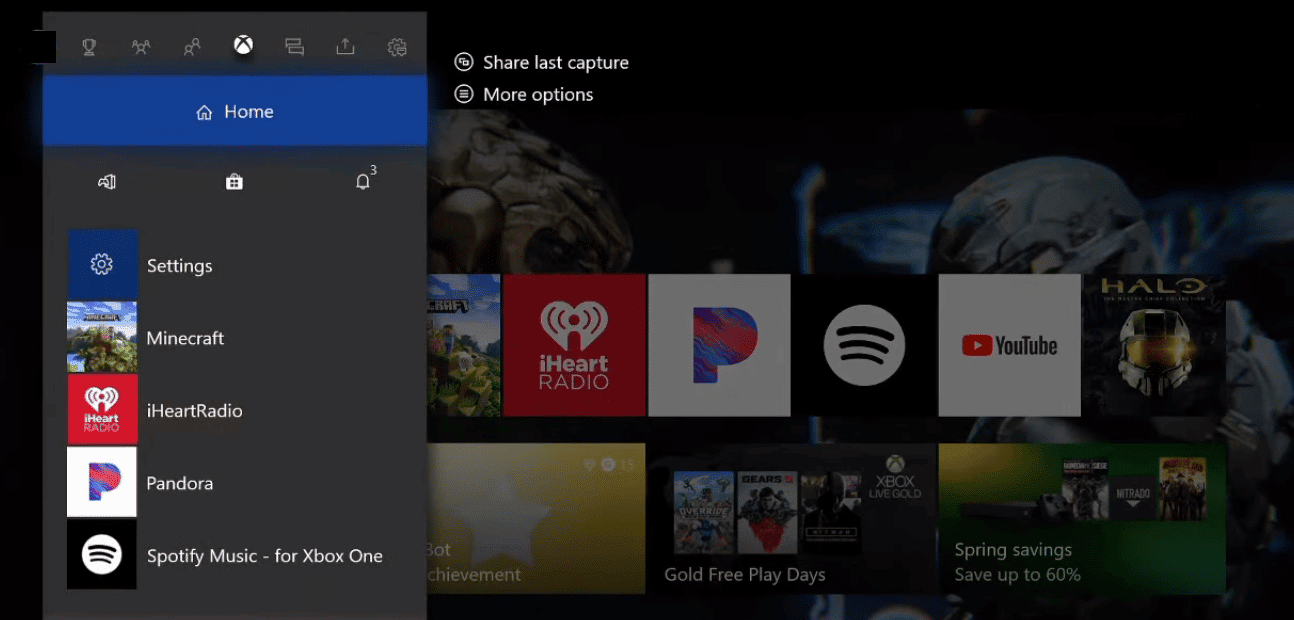
2. En Perfil y sistema , elija Mi perfil .

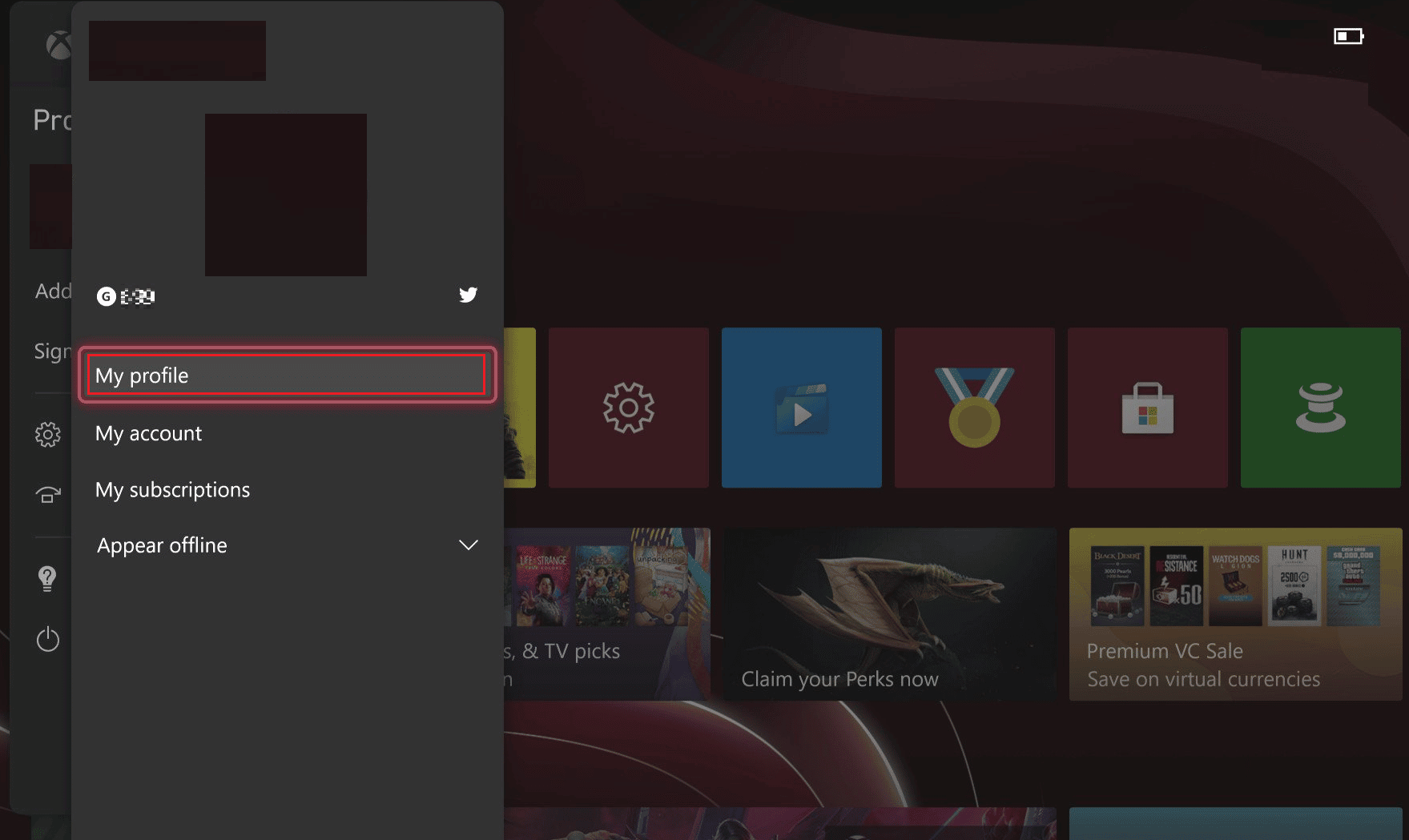
3. Luego, selecciona Personalizar perfil .
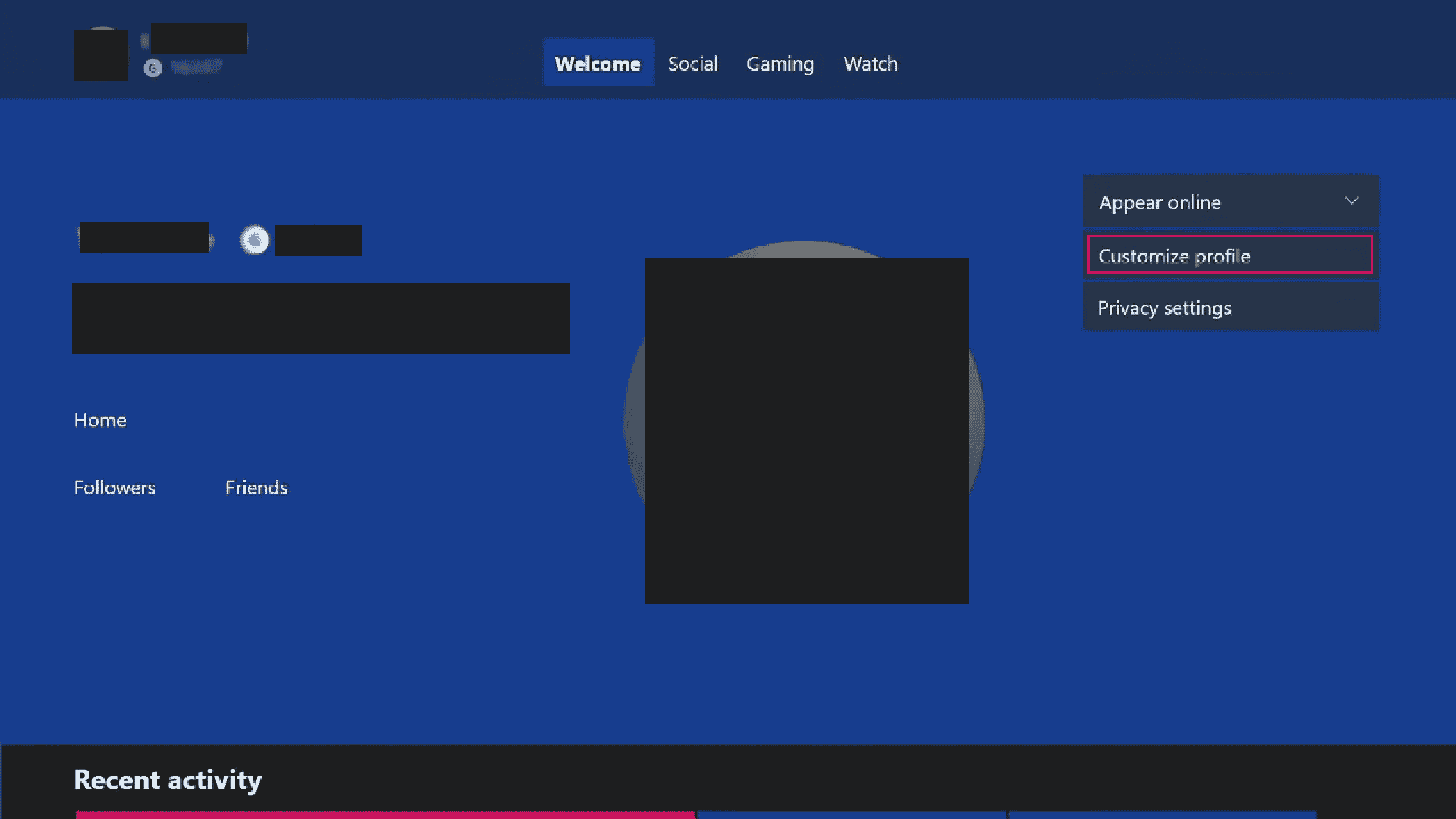
4. Elija Cambiar imagen de jugador .
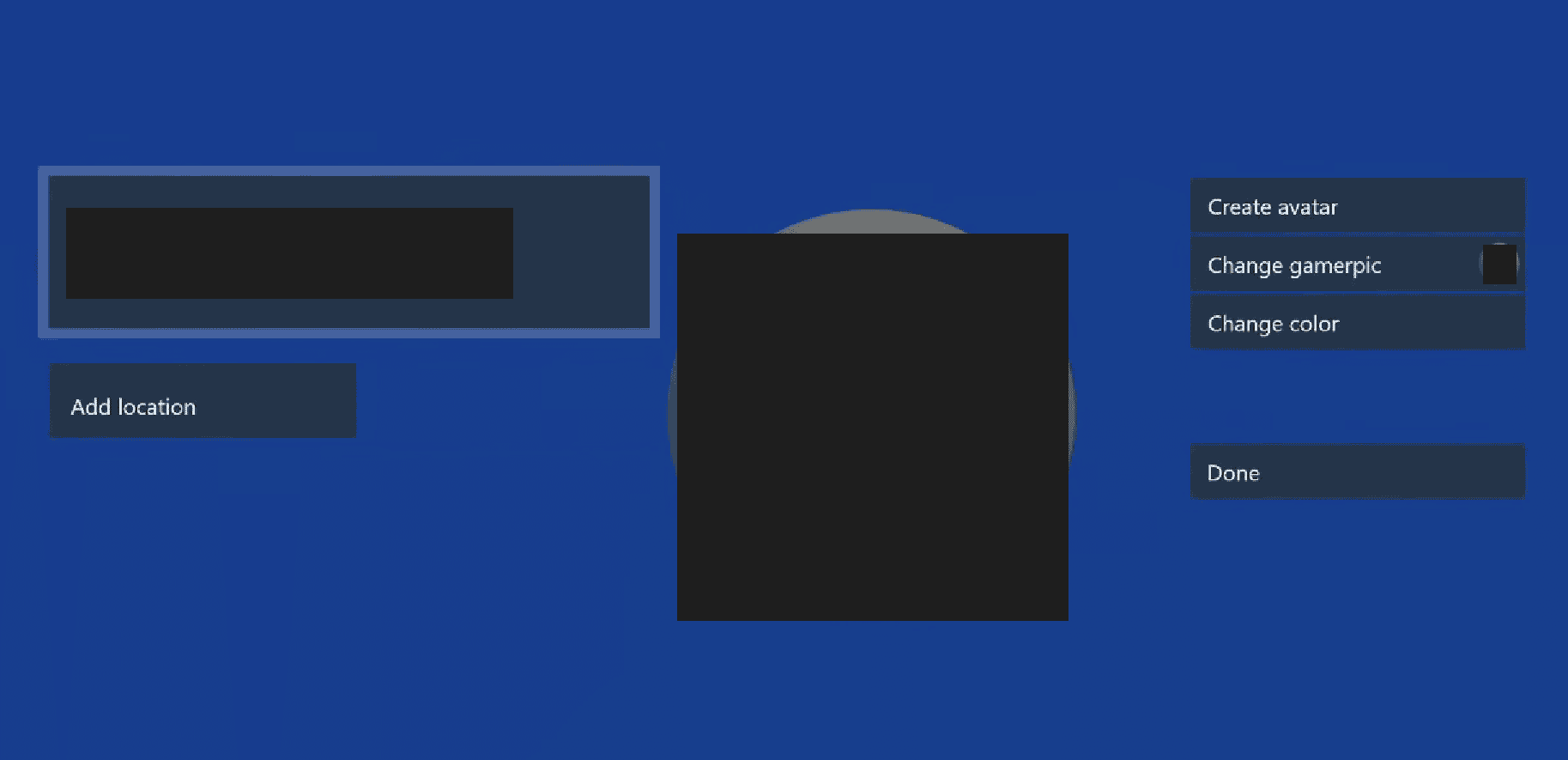
5. Seleccione Cargar una imagen personalizada .
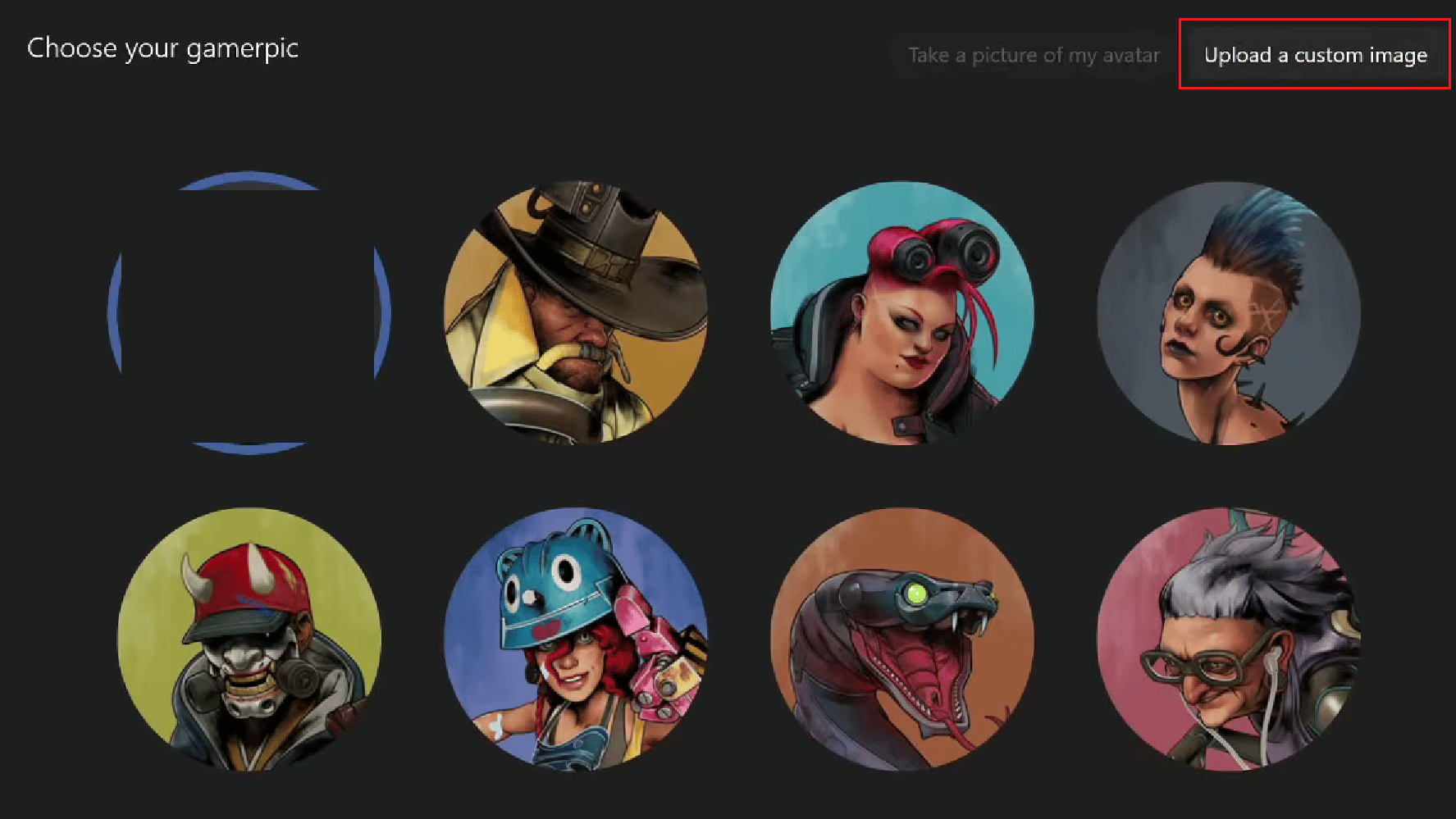
6. Seleccione la imagen de jugador personalizada del almacenamiento del dispositivo.
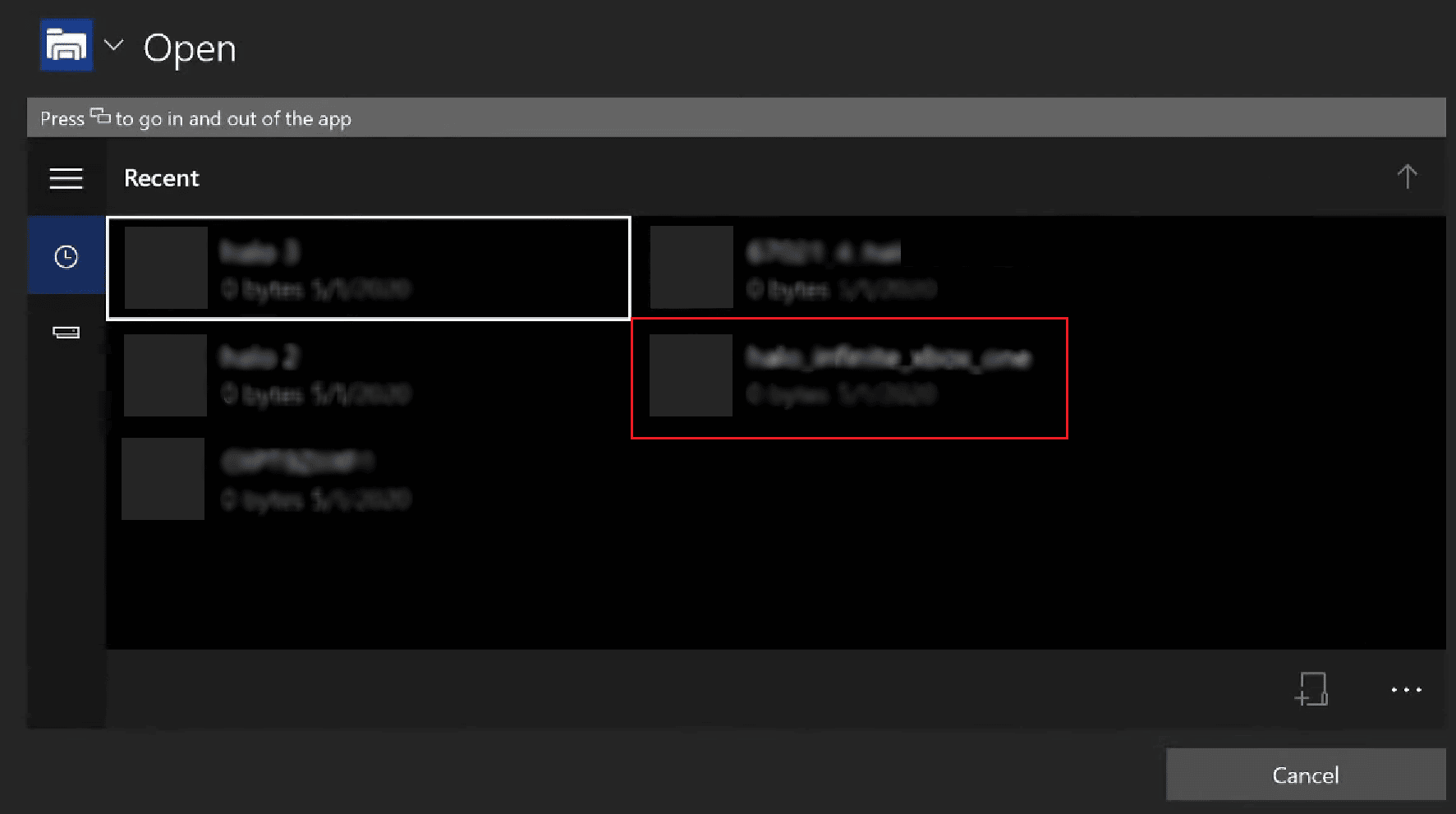
7. Ajuste la imagen y presione Cargar .
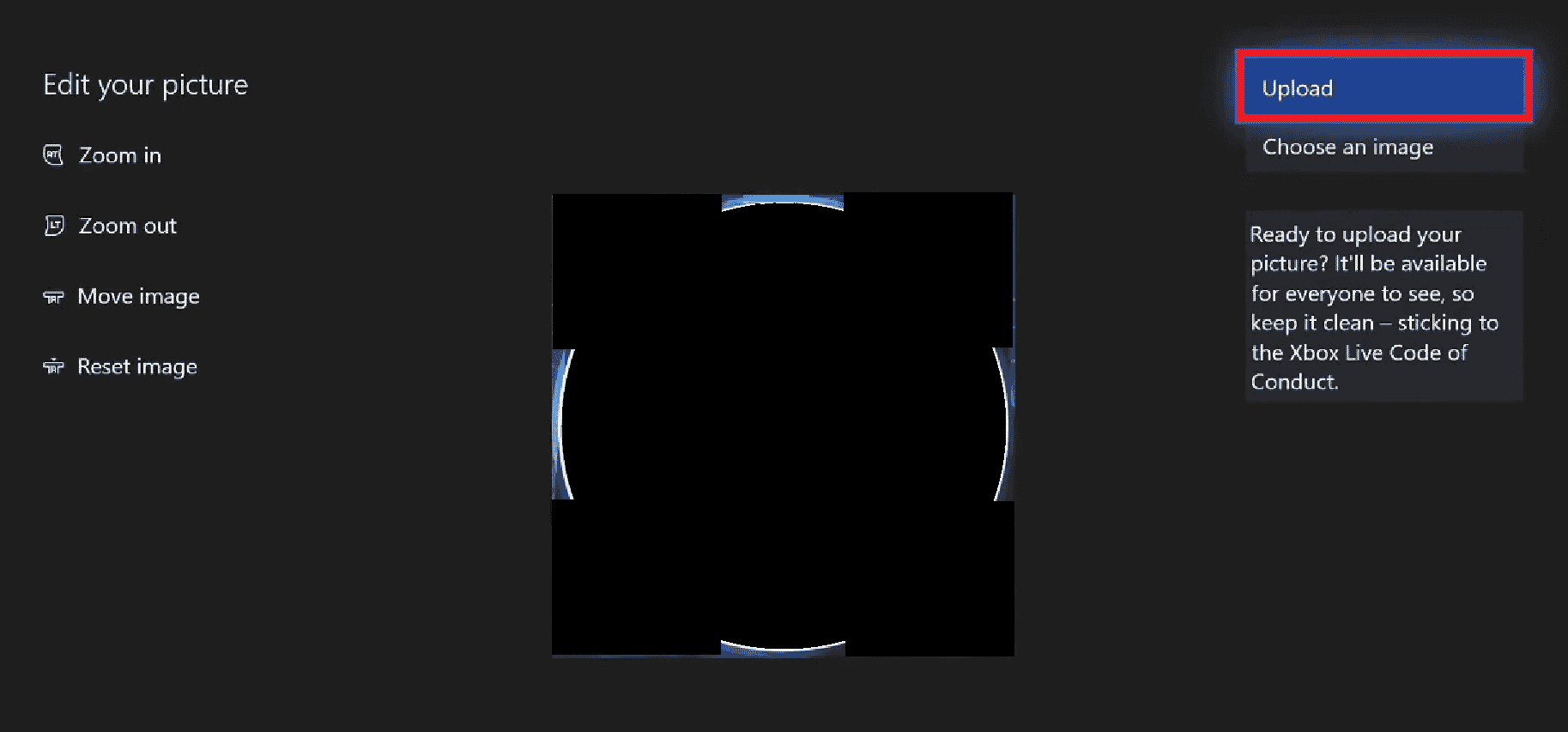
Así es como carga una imagen de jugador personalizada de Xbox usando su Xbox.
Lea también : ¿Puede obtener un cambio de Gamertag gratis?
¿Cómo se carga una imagen de jugador personalizada en Xbox One?
Siga los pasos mencionados en el encabezado anterior para comprender el procedimiento para cargar una imagen de jugador personalizada en Xbox One.
¿Xbox se deshizo de Gamerpic personalizado?
No , Xbox no se deshizo de Gamerpic personalizado y todavía está disponible en su cuenta de Xbox desde el lanzamiento de Xbox One. El Gamerpic es totalmente personalizable y modificable, lo que significa que puede crear su Gamerpic personalizado y subirlo a su perfil. También puede seleccionar Gamerpic de las opciones disponibles en la sección de perfil mientras carga.
¿Cuánto tarda Xbox en aprobar una imagen de perfil?
Es un proceso inmediato . A medida que carga la imagen, se actualiza de inmediato y ni siquiera necesita permisos adicionales o aprobación de Xbox para hacerlo. Al cargar una imagen de perfil, asegúrese de que tenga las dimensiones adecuadas para el perfil de Xbox. Si las dimensiones no son correctas, no se aceptará tu foto de perfil. Actualizar y cargar una imagen de perfil en Xbox es un proceso sencillo y puede hacerlo con su Xbox o la aplicación Xbox.
¿Por qué no puedes cargar una imagen de jugador personalizada en la aplicación Xbox?
Estas son algunas razones válidas por las que no puede cargar una imagen de jugador personalizada en la aplicación Xbox:
- La imagen que estás cargando no tiene dimensiones válidas .
- La Xbox está enfrentando algunos problemas o podría ser un error .
- Conexión a internet inestable
- El problema con el servidor de Microsoft
- El Gamerpic que está cargando tiene un formato no compatible, ya que debería ser PNG o JPEG o cualquier otro formato de imagen.
Lea también : Cómo realizar la recuperación de Xbox Gamertag
¿Cómo se cargan imágenes desde su teléfono a su Xbox One?
Para cargar imágenes desde su teléfono a su Xbox one, siga estos próximos pasos:
1. Abra la aplicación Xbox en su teléfono.
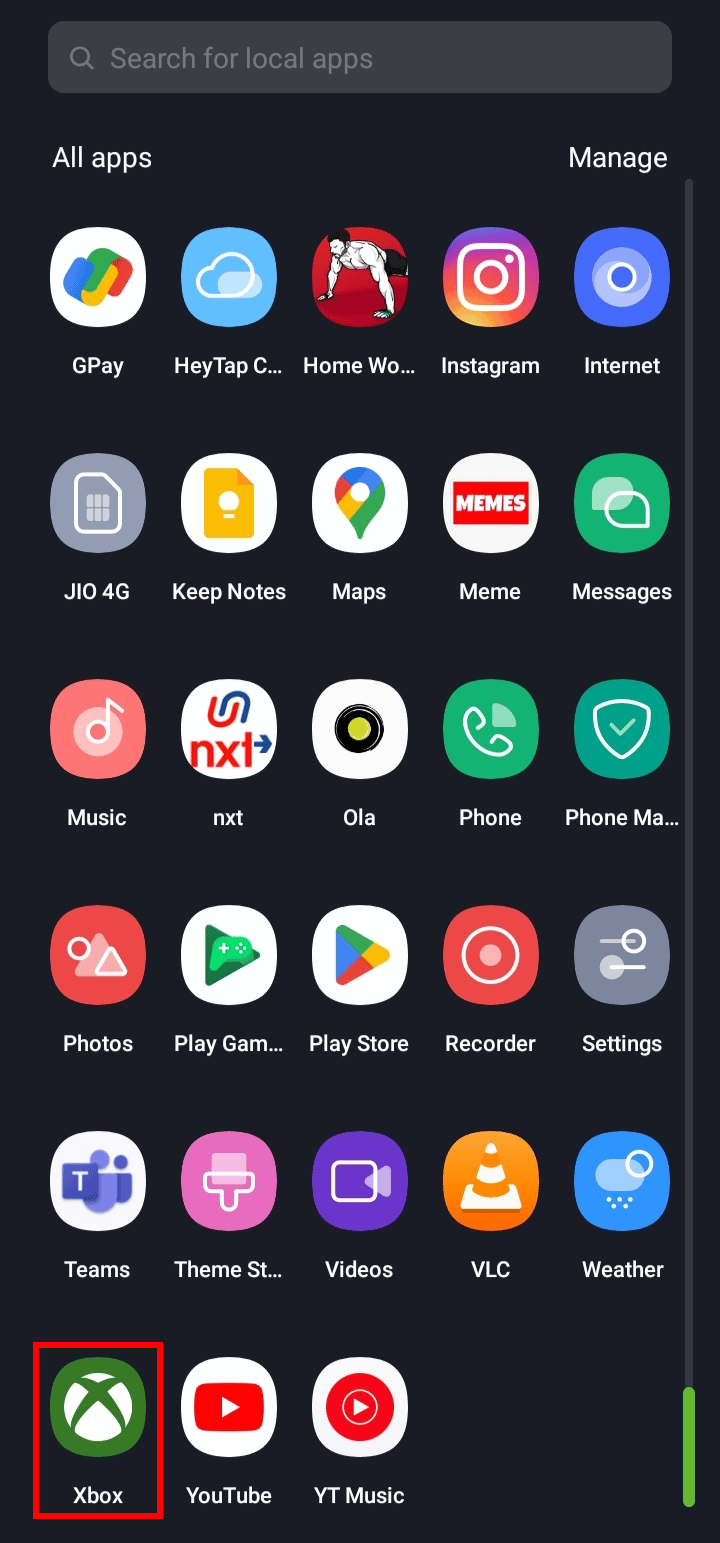
2. Toca la pestaña de perfil en la esquina inferior derecha.
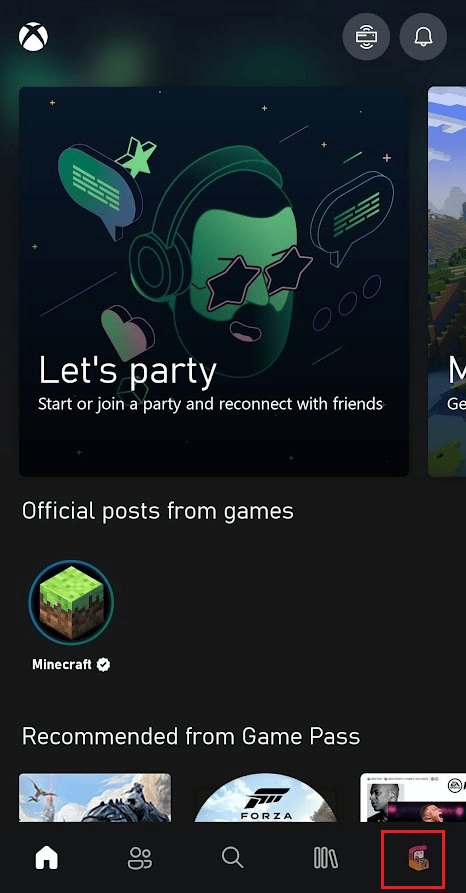
3. Ahora, toca tu foto de perfil , como se muestra a continuación.
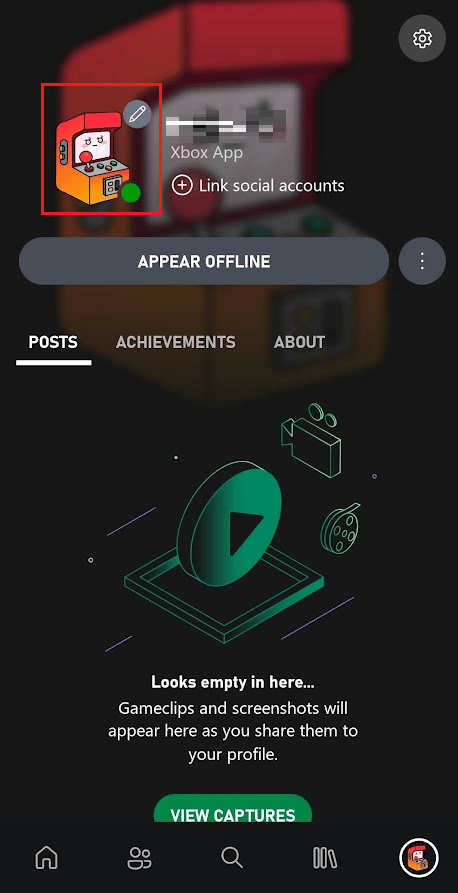
4. Pulse sobre el icono Añadir desde galería .
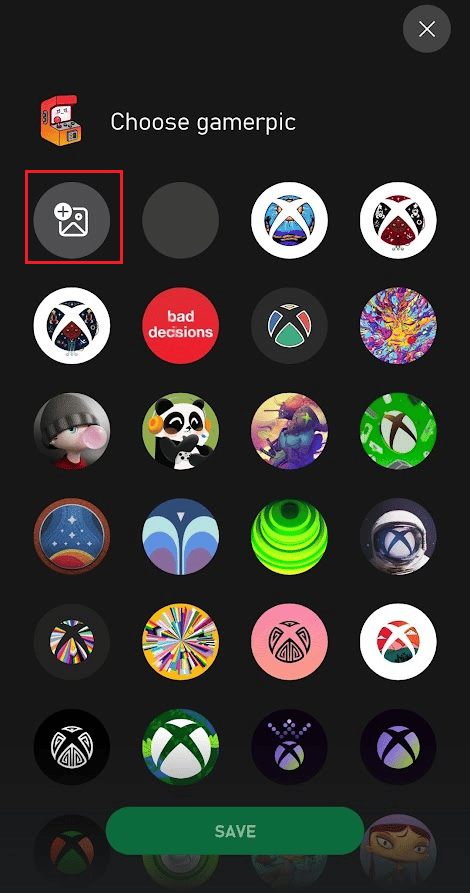
5. Seleccione la imagen deseada del rollo de su cámara y toque CARGAR , que se muestra resaltado, para cambiar su imagen de perfil.
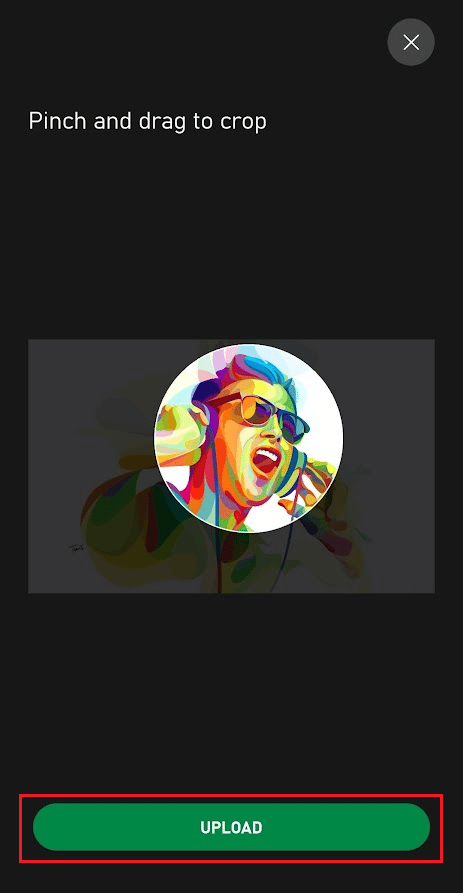
A medida que cambie su imagen de perfil en su aplicación Xbox, la imagen de perfil en su Xbox también cambiará inmediatamente.
¿Puedes comprar imágenes de jugador de Xbox?
No , no tienes que comprar Xbox Gamerpics. Las imágenes de jugador están disponibles de forma gratuita en la cuenta de Xbox. Y si no te gusta ninguno de ellos, puedes configurar tu Gamerpic personalizado. Puede establecer una nueva imagen de jugador o cambiarla en cualquier momento con su Xbox o la aplicación Xbox. Xbox tiene excelentes opciones de Gamerpic de las cuales puede seleccionar una y configurarla en su perfil. Y si desea configurar su Gamerpic personalizado, puede seleccionar desde su dispositivo, pero asegúrese de que la imagen tenga las dimensiones correctas (más de 1080 x 1080 píxeles).
Recomendado :
- ¿Cómo se puede eliminar la cuenta de Adobe?
- ¿Cómo inicia sesión en su cuenta de PSN?
- ¿Cómo cambio mi cuenta de Xbox One de niño a padre?
- Cómo cambiar la imagen de perfil de Steam
Por lo tanto, esperamos que haya entendido cómo cargar Gamerpic personalizado de Xbox con los pasos detallados para su ayuda. Puedes hacernos saber cualquier duda o sugerencia sobre cualquier otro tema sobre el que quieras que hagamos un artículo. Déjalos en la sección de comentarios a continuación para que los sepamos.
